1. Описание органов управления
1.1. Описание передней панели

Рис. 1.
- Модель и наименование
- Кнопка меню DISP используется для входа в меню отображения настроек и результатов измерений
- Кнопка меню SETUP применяется для входа в меню управления параметрами измерений
- Курсорные кнопки используются для перемещения между различными параметрами на ЖКИ. При попадании курсора на выбранный параметр, его изображение на экране выделяется
- Цифровые кнопки от 0 до 9, символ «·» и знаки «+/-» предназначены для ввода цифровых значений в прибор
- Кнопка KEYLOCK блокирует кнопки прибора от случайного нажатия. При нажатии этой кнопки она подсвечивается. Нажмите кнопку KEYLOCK вторично для разблокировки. Если включён пароль, то для разблокировки необходимо ввести пароль. В режиме удалённого управления по интерфейсу RS-232, режим блокировки кнопок активируется автоматически (кнопка KEYLOCK подсвечивается). Нажатие KEYLOCK возвращает прибор в режим локального управления.
- Кнопка DC BIAS используется для активации или отключения режима выдачи постоянного смещения (0-50 мА / 5 В). Если кнопка DC BIAS подсвечена, режим смещения активен. При повторном нажатии данный режим отключается, а подсветка кнопки гаснет. Когда функция измерения FUNC выбрана как DCR, Lp-Rd, Ls-Rd, то установка смещения невозможна.
- Индикатор PASS/FAIL. Индикатор PASS LED показывает, что результат тестирования прошел успешно. Индикатор FAIL LED отображает, что состояние результата тестирования – "Не годен".
- Разъём USB для подключения флеш-памяти для сохранения и вызова файлов
- Кнопка RESET останавливает сканирование в режиме автоматического тестирования трансформаторов
- Кнопка TRIGGER активирует ручной режим запуска измерений (MAN)
- Терминалы UNKNOWN для подключения 4-х проводного тестового зажима, зажимов Кельвина или тестовых щупов DUT для измерения характеристик объекта:
- HCUR: Терминал высокого тока;
- HPOT: Измерительный терминал высокого потенциала;
- LPOT: Измерительный терминал низкого потенциала;
- LCUR: Терминал низкого тока;
- Цветной ЖКИ 480×272 точки
- Функциональные кнопки используются для выбора параметров, соответствующих экранному меню, которое отображается в правой части дисплея напротив кнопок
- Кнопка POWER включения и выключения прибора.
1.2. Описание задней панели
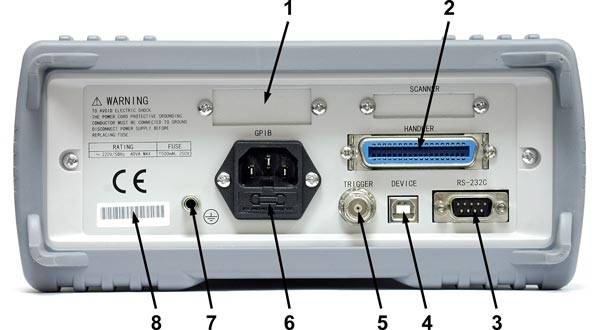
Рис. 2.
- Разъём интерфейса IEEE-488 (опция) для работы прибора с ПК через интерфейс GPIB
- Разъём интерфейса HANDLER для сортировки.
- Разъём интерфейса RS232 для подключения кабеля последовательного интерфейса.
- Разъём интерфейса USB для управления прибором с ПК через интерфейс USB (DEVICE)
- Разъём TRIGGER для подключения устройств с внешней синхронизацией
- Разъём подключения шнура питания и держатель предохранителя. Используйте предохранитель того же типа или свяжитесь с ближайшим к Вам офисом продаж и обслуживания. Для проверки и замены предохранителя отключите кабель питания и вытяните зажим предохранителя.
- Терминал заземления соединён с корпусом прибора для защиты и экранирования от внешних наводок
- Бирка
1.3. Описание дисплея
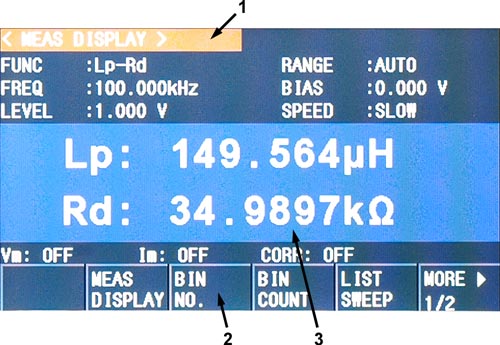
Рис. 3.
- Область названия активного меню
- Область кнопок меню. В данном поле отображаются пункты экранного меню, соответствующие функциональным кнопкам
- Область отображения результатов и основных параметров измерений
2. Подготовка прибора к работе
- Перед подключением прибора к сети убедитесь, что кнопка питания отключена, а напряжение сети соответствует спецификации прибора. Убедитесь, что пробник не поврежден, изоляция проводов не нарушена.
- Подключите прибор к сети с помощью шнура питания, предварительно убедившись, что розетка заземлена. Если розетка не заземлена, подключите прибор к шине заземления, используя клемму заземления на задней панели.
- Нажмите кнопку включения прибора, лампа питания должна загореться. Для обеспечения оптимальной точности измерений, позвольте прибору прогреться в течение 15-30 минут.
- Прибор готов к работе.
3. Порядок работы
3.1. Описание элементов меню
3.1.1. Раздел [DISP]
3.1.1.1. Подменю <MEAS Display> (окно измерений)
Нажмите [MEAS] ([DISP]), страница <MEAS Display> будет отображаться на экране.
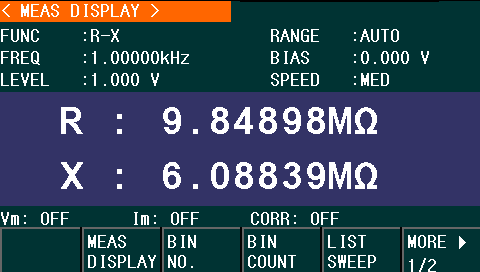
Рис. 4.
На этой странице результат измерений первичных и вторичных параметров соответственно отображаются в две строки.
В режиме измерений могут быть изменены настройки следующих параметров:
- Функция тестирования (FUNC)
- Тестовая частота (FREQ)
- Уровень тестового сигнала (LEVEL)
- Диапазон (RANGE)
- Смещение DC BIAS (BIAS)
- Скорость измерения (SPEED)
Данные 6 параметров отображаются в верхней части дисплея: FUNC, FREQ, LEVEL, RANG, BIAS и SPEED. Подробнее об установке этих параметров описано ниже.
Информация о результатах и условиях тестирования отображается под окном измеренных первичных и вторичных параметров. Данные условия могут быть заданы на страницах меню <MEAS SETUP> и <CORRECTION>.
- ON – отображение включено
- OFF – отображение выключено
- Отображение значения напряжения и тока (Vm, Im)
- Статус калибровки (CORR): открытая, короткозамкнутая, под нагрузкой
Функция тестирования (FUNC)
Во время измерения можно проверить два параметра компонента: один первичный параметр и один вторичный параметр. Первичный параметр отображается в верхней строке, вторичный параметр – в нижней.
Первичные параметры:
- |Z| (Абсолютная величина импеданса)
- |Y| (Абсолютная величина адмиттанса)
- L (Индуктивность)
- C (Ёмкость)
- R (Сопротивление)
- G (Проводимость)
- DCR (Сопротивление постоянному току)
Вторичные параметры:
- D (Тангенс угла диэлектрических потерь)
- Q (Добротность)
- Rs (Эквивалентное последовательное сопротивление ESR)
- Rp (Эквивалентное параллельное сопротивление)
- Rd (Сопротивление постоянному току)
- X (Реактивное сопротивление)
- B (Реактивная проводимость)
- θ (Фазовый угол)
1. Подведите курсор к зоне FUNC. Следующие функциональные кнопки будут доступны для выбора параметра.
- Cp—…→
- Cs—…→
- Lp—…→
- Ls—…→
- MORE→
1/3
2. Нажмите функциональную кнопку, соответствующую Cp—…→, следующие варианты вторичных параметров отображения станут доступными.
- Cp-D
- Cp-Q
- Cp-G
- Cp-Rp
- RETURN←
Нажмите клавишу, соответствующую нужному варианту. Затем нажмите RETURN← для возврата.
3. Нажмите Cs—…→, будут отображаться следующие варианты
Нажмите клавишу, соответствующую нужному варианту. Затем нажмите RETURN← для возврата.
4. Нажмите Lp—…→, будут отображаться следующие варианты
- Lp-Q
- Lp-Rp
- Lp-Rd
- MORE→
1/2
- RETURN←
Нажмите клавишу, соответствующую нужному варианту. Затем нажмите RETURN← для возврата.
5. Нажмите MORE→, будут отображаться следующие варианты
- Lp-D
- Lp-G
- MORE→
2/2
- RETURN←
Нажмите клавишу, соответствующую нужному варианту. Затем нажмите RETURN← для возврата.
6. Нажмите Ls—…→, the будут отображаться следующие варианты
- Ls-D
- Ls-Q
- Ls-Rs
- Ls-Rd
- RETURN←
Нажмите клавишу, соответствующую нужному варианту. Затем нажмите RETURN← для возврата
7. Нажмите MORE→, будут отображаться следующие варианты
- Z—…→
- Y—…→
- R—…→
- G-B
- MORE→
2/3
8. Нажмите Z—…→, будут отображаться следующие варианты
Нажмите клавишу, соответствующую нужному варианту. Затем нажмите RETURN← для возврата
9. Нажмите Y—…→, —…→, будут отображаться следующие варианты
Нажмите клавишу, соответствующую нужному варианту. Затем нажмите RETURN← для возврата
10. Нажмите R—…→, будут отображаться следующие варианты
Нажмите клавишу, соответствующую нужному варианту. Затем нажмите RETURN← для возврата
11. Нажмите MORE→, будут отображаться следующие варианты
Нажмите DCR для выбора, а затем нажмите MORE→ для возврата на первую страницу меню.
Диапазон (RANGE)
Диапазон измерений должен быть выбран в соответствии с величиной импеданса тестируемого компонента LCR. Прибор имеет 10 диапазонов измерения переменного тока: 3 Ом, 10 Ом, 30 Ом, 100 Ом, 300 Ом, 1 кОм, 3 кОм, 10 кОм, 30 кОм, 100 кОм и 11 диапазонов измерений DCR: 1 Ом, 3 Ом, 10 Ом, 30 Ом, 100 Ом, 300 Ом, 1 кОм, 3 кОм, 10 кОм, 30 кОм, 100 кОм.
1. Подведите курсор к зоне RANGE. Следующие функциональные кнопки будут доступны для выбора параметра:
- AUTO используется для установки режима диапазона в положение AUTO.
- HOLD используется для переключения режима AUTO в режим HOLD. Когда диапазон установлен в положение HOLD, переключение будет заблокировано в текущем диапазоне измерений.
- DECR- используется для уменьшения диапазона в режиме HOLD.
- INCR+ используется для увеличения диапазона в режиме HOLD.
2. Используйте цифровую клавиатуру для установки диапазона измерений.
Тестовая частота (FREQ)
Диапазон тестовых частот прибора от 20 Гц (АММ-3046) или от 50 Гц (АММ-3044) до 200 кГц. Когда функция DCR, в зоне FREQ будет отображаться "---".
Прибор обеспечивает два способа установки тестовой частоты. Первый способ – при помощи функциональных кнопок, второй – прямым вводом значения цифровыми клавишами.
1. Подведите курсор к зоне FREQ, следующие функциональные кнопки будут доступны для выбора:
- INCR(++) грубая настройка для увеличения частоты. Нажмите эту кнопку, частота будет меняться в следующей последовательности: 20 Гц (АММ-3046) или от 50 Гц (АММ-3044), 100 Гц, 1 кГц, 10 кГц, 100 кГц, 200 кГц.
- INCR(+) точная настройка для увеличения частоты. Нажмите на эту кнопку, частота будет переключаться:
20 Гц 25 Гц 30 Гц 40 Гц 50 Гц 60 Гц 75 Гц
100 Гц 120 Гц 150 Гц 200 Гц 250 Гц 300 Гц 400 Гц 500 Гц 600 Гц 750 Гц 1 кГц 1.2 кГц 1.5 кГц 2 кГц 2.5 кГц 3 кГц 4 кГц 5 кГц 6 кГц 7.5 кГц 10 кГц 12 кГц 15 кГц 20 кГц 25 кГц 30 кГц 40 кГц 50 кГц 60 кГц 75 кГц 100 кГц 120 кГц 150 кГц 200 кГц
Для АММ-3044 минимальная частота 50 Гц.
- DECR(-) точная настройка для уменьшения частоты. Выбираемые частоты такие же, как и INCR(+).
- DECR(--) точная настройка для уменьшения частоты. Выбираемые частоты такие же, как и INCR(++).
2. При использовании цифровых клавиш введите требуемое значение частоты, в нижней части экрана появятся единицы для выбора (Гц, кГц и МГц). При использовании [ENTER] для ввода частоты, единица по умолчанию Гц.
Если введенное значение не соответствует существующему значению сетки частот, после нажатия клавиши выбора единиц введенное значение изменится на ближайшее большее значение сетки частот.
Уровень тестового сигнала (Level)
Уровень устанавливается в соответствии с СКЗ синусоидального сигнала. Возможно установить напряжение или ток. Выходное сопротивление источника может быть 30 Ом или 100 Ом. Уровень тестового сигнала можно установить от 10 мВ до 2 В. Когда значение вводится таким способом, то максимальный ток равен максимальному уровню напряжения деленному на сопротивление.
Автоматическое управление уровнем может реализовать измерение постоянного напряжения или тока. Функция автоматического управления уровнем (ALC) может быть включена в меню < MEASURE SETUP >.
Когда автоматическое управление уровнем включена (ON), "*" будет отображаться на значении текущего уровня тока.
Прибор обеспечивает два способа установки уровня тестового сигнала. Первый способ – при помощи функциональных кнопок, второй – прямым вводом значения цифровыми клавишами.
1. Подведите курсор к зоне LEVEL, следующие функциональные кнопки будут доступны для выбора:
- INCR(+) используется для повышения уровня тестирования.
- DECR(-) используется для уменьшения уровня тестирования.
2. При использовании цифровых клавиш введите требуемое значение уровня, в нижней части экрана появятся единицы для выбора (мВ, В, мкА, мА, А).
Если необходимо переключиться между уровнем тока и напряжения, то могут использоваться цифровые и функциональные кнопки.
Смещение DC BIAS (только для АММ-3046)
Прибор обеспечивает внутреннее напряжение смещения постоянного тока от -1,5 В до +1,5 В. Когда выбрана функция DCR, зона смещения покажет "---".
Прибор обеспечивает два способа установки напряжения смещения. Первый способ – при помощи функциональных кнопок, второй – прямым вводом значения цифровыми клавишами.
1. Подведите курсор к зоне BIAS, следующие функциональные кнопки будут доступны для выбора:
- INCR(+) используется для увеличения уровня выходного сигнала постоянного напряжения смещения.
- DECR(-) используется для уменьшения уровня выходного сигнала постоянного напряжения смещения.
2. При использовании цифровых клавиш введите требуемое значение смещения, в нижней части экрана появятся единицы для выбора (мВ, В, мкА, мА, А).
Нажмите кнопку [DC BIAS] на передней панели, чтобы включить эту функцию, клавиша [DC BIAS] будет подсвечиваться.
Скорость измерения (SPEED)
Скорость измерения определяется следующими факторами:
- Время интеграции (преобразовании АЦП)
- Среднее время (в среднем время каждого теста)
- Задержки измерения (от запуска до начала измерения)
- Отображаемое время результатов испытаний
Как правило, результат теста является более стабильным и точным в замедленном режиме тестирования.
1. Подведите курсор к зоне SPEED, следующие функциональные кнопки будут доступны для выбора:
- FAST – быстро
- MED – средне
- SLOW – медленно
2. Используйте функциональные кнопки, чтобы установить скорость тестирования.
Область отображения результатов измерений
Результаты измерения отображаются на экране как 6 цифр с плавающей точкой. Функция удержания точки позволяет фиксировать диапазон измерения.
1. Подведите курсор к зоне MEAS RESULT DISP, следующие функциональные кнопки будут доступны для выбора:
- D.P. AUTO
- D.P. FIX
- D.P.POS INCR +
- D.P.POS DECRL-
2. Нажмите D.P. AUTO для сброса положения точки значения первичного или вторичного параметра к его установкам по умолчанию.
3. Нажмите D.P. FIX для блокировки диапазона измерения первичного параметра.
4. Нажмите D.P.POS INCR + для увеличения отображаемого диапазона в десять раз.
5. Нажмите D.P.POS DECL - для уменьшения отображаемого диапазона в десять раз.
Функция автоматической блокировки десятичной точки может быть отменена в следующих случаях.
- Изменяется тестовая точка.
- При тестировании девиации (ΔABS, Δ%, OFF).
3.1.1.2. Подменю <BIN NO. DISP> (окно сортировки по ячейкам)
Сначала нажмите кнопку [DISP] и затем функциональную кнопку BIN NO. для перехода к странице <BIN NO. DISP>.
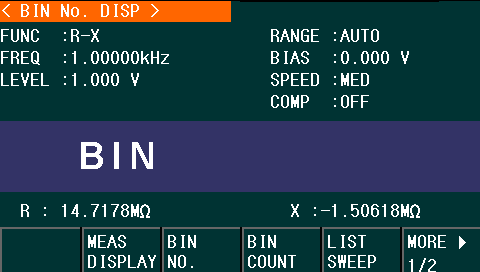
Рис. 5.
На этой странице окно сортировки отображается в верхнем регистре в центре экрана, а результат теста в нижнем регистре. В этом режиме может быть использована функция сравнения (компаратор) ON / OFF (COMP). Настройки для тестирования отображаются на дисплее, но быть изменены из этой страницы не могут. Для изменения перейдите на страницы <MEAS SETUP>, <MEAS DISP> или <CORRECTION>, где можно задать:
- Функция тестирования (FUNC)
- Тестовая частота (FREQ)
- Уровень тестового сигнала (LEVEL)
- Диапазон (RANGE)
- Смещение DC BIAS (BIAS)
- Скорость измерения (SPEED)
- Статус калибровки ON/OFF (для OPEN, SHORT, LOAD)
Прибор имеет встроенную функцию сравнения, которая позволяет установить 9 пар пределов для сравнения первичного параметра и одну пару для вторичного параметра. Если первичный параметр находится в пределах лимита, но вторичный параметр находится вне предела, результаты будут отсортированы во вспомогательную ячейку. При использовании интерфейса HANDLER, результат сравнения будет выводиться в системе автоматического тестирования. Заданные пределы могут быть установлены только на странице <LIMIT TABLE SETUP>. Доступна установка функции сравнения в состояние ON или OFF в зоне COMP.
| AUX ON |
AUX ON |
AUX OFF |
Первичный параметр проходит (PASS)
Вторичный параметр PASS |
BIN1~BIN9
PASS |
BIN1~BIN9
PASS |
Первичный параметр не проходит (FAIL)
Вторичный параметр PASS |
BIN AUTO
FAIL |
BIN1~BIN9
FAIL |
Первичный параметр PASS
Вторичный параметр FAIL |
BIN AUX
PASS |
BIN OUT
FAIL |
Первичный параметр FAIL
Вторичный параметр FAIL |
BIN AUTO
PASS |
BIN AUTO
FAIL |
1. Подведите курсор к зоне COMP, следующие функциональные кнопки будут доступны для выбора:
2. Выберите ON или OFF для включения или выключения функции компаратора.
3.1.1.3. Подменю <BIN COUNT DISP> (окно счетчика ячеек)
Сначала нажмите кнопку [DISP] и затем функциональную кнопку BIN COUNT для перехода к странице <BIN COUNT>, на которой отображается содержимое каждой ячейки.
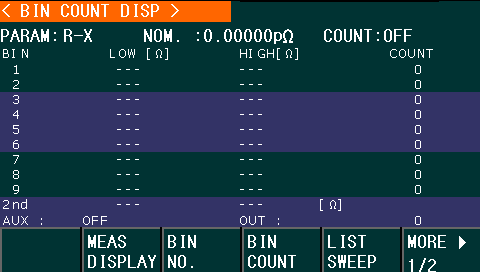
Рис. 6.
В этом режиме может быть использована функция Подсчет ON / OFF (COUNT). Настройки для тестирования отображаются на дисплее, но изменяться из этой страницы не могут. Для изменения перейдите на страницу <LIMIT TABLE SETUP>.
- PARAM – выбор первичного и вторичного параметра.
- NOM – номинальное значение параметра.
- BIN – номер предела из списка.
- HIGH/ LOW – верхний и нижний предел из списка.
- COUNT, AUX, OUT - текущие значения счетчиков.
1. Подведите курсор к зоне COUNT , следующие функциональные кнопки будут доступны для выбора:
2. Нажмите функциональную кнопку ON для включения счетчика.
3. Нажмите функциональную кнопку OFF для выключения счетчика
4. Нажмите функциональную кнопку RESET COUNT, для сброса счетчика. На дисплее появится запрос "O : Reset count, Sure?" ("Счетчик сбросить?") и отобразятся варианты выьора:
5. Нажмите функциональную кнопку YES для сброса счетчика в ноль.
6. Нажмите функциональную кнопку NO для отказа от сброса счетчика.
3.1.1.4. <LIST SWEEP DISP> (окно перебора по списку)
Сначала нажмите кнопку [MEAS DISPLAY] и затем функциональную кнопку LIST SWEEP для перехода к странице <LIST SWEEP DISP>, на которой отображается окно перебора по списку (список сканирования).
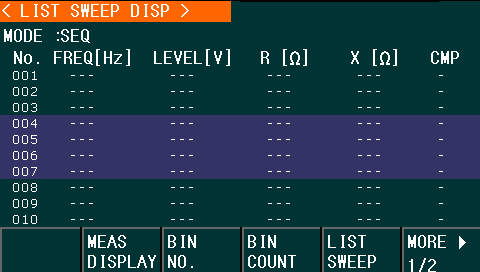
Рис. 7.
При автоматическом тестировании сканирование будет проходить по этим точкам. Пользователи могут установить верхние и нижние пределы для каждой точки испытательного списка и результаты испытаний будут сравниваться с заданными пределами. В процессе сканирования значок ">" в списке обозначает текущую тестовую точку развертки. Следующие параметры управления могут быть установлены на странице <LIST SWEEP DISP>.
- Режим сканирования (MODE)
Список сканирования не может быть задан на странице LIST SWEEP DISP и должен создаваться на странице <LIST SWEEP SETUP>.
В приборе имеется два режима сканирования: SEQ (последовательный) и STEP (пошаговый). В последовательном SEQ режиме, каждое нажатие кнопки [TRIGGER] будет запускать автоматическое тестирование по всем точкам списков. В пошаговом STEP режиме каждое нажатие кнопки [TRIGGER] будет запускать тестирование одного списка точек сканирования. Если режим триггера установлен, как внутренний INT, то режимы последовательного и пошагового запуска не могут запускаться по нажатию кнопки [TRIGGER]. Для возможности запуска необходимо установить режим запуска в ручной MAN.
1. На странице < LIST SWEEP DISP подведите курсор к зоне MODE и функциональными кнопками выберите режим сканирования
- SEQ – последовательный
- STEP – пошаговый
2. На этой странице отображаются:
- FREQ – текущий параметр режима сканирования с единицей измерния
- R, X – текущие значения параметровс единицей измерения
CMP – результат сравнения: L – результат ниже, чем уровень, H – выше, чем уровень, пустой – среднее.
3.1.1.5. <MEASURE SETUP> (окно настроек измерений)
Нажмите кнопку [SETUP] для входа на страницу <MEASURE SETUP>.
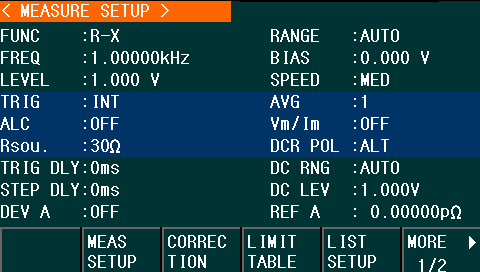
Рис. 8.
На данной странице следующие параметры могут быть установлены:
- Функция тестирования (FUNC)
- Тестовая частота (FREQ)
- Уровень тестового сигнала (LEVEL)
- Диапазон (RANGE)
- Смещение DC BIAS (BIAS)
- Скорость измерения (SPEED)
- Режим запуска (TRIG)
- Функция автоматического управления уровнем (ALC)
- Выходной импеданс (Rsou.)
- Усреднение (AVG)
- Функция контроля уровня (Vm/Im)
- Полярность при измерении сопротивления постоянному току (DCR POL)
- Задержка запуска (TRIG DLY)
- Шаг задержки (STEP DLY)
- DC диапазон (DC RNG)
- DC уровень (DC LEV)
- Режим проверки отклонений для первичного параметра (DEV A)
- Режим проверки отклонений для вторичного параметра (DEV B)
- Режим задания эталонного значения для первичного параметра (REF A)
- Режим задания эталонного значения для вторичного параметра (REF B)
Из этого списка параметры
- Функция тестирования (FUNC)
- Тестовая частота (FREQ)
- Уровень тестового сигнала (LEVEL)
- Диапазон (RANGE)
- Смещение DC BIAS (BIAS)
- Скорость измерения (SPEED)
аналогичны рассмотренным выше на странице <MEAS DISPLAY>, поэтому в данном разделе они рассматриваться не будут.
Режим запуска (TRIG)
В приборе существуют четыре режима запуска INT (внутренний), MAN (ручной), EXT (внешний) и BUS (по шине). Подведите курсор в зону TRIGGER и функциональными кнопками выберите режим запуска
- INT – прибор осуществляет последовательные и повторяющиеся тесты.
- MAN – по одному нажатию кнопки запуска прибор выполнит один тест.
- EXT – как только на разъем HANDLER поступит импульс запуска, то прибор выполнит одно измерение.
- BUS – этот режим не может быть установлен с передней панели. Как только интерфейс IEEE 488 (GPIB) получит команду TRIGger:SOURce BUS, прибор выполнит тест.
Если прибор получает сигнал запуска в процессе тестирования, он будет проигнорирован. Таким образом, сигнал запуска должен быть отправлен после завершения измерения.
Когда интерфейс HANDLER включен, режим запуска установлен как EXT.
Функция автоматического управления уровнем (ALC)
Функция автоматического управления уровнем может настроить уровень теста (напряжение на или ток через устройство). Таким образом, можно поддерживать постоянный испытательный ток или напряжение. При использовании этой функции, уровень может быть установлен в следующих диапазонах:
- Диапазон постоянного напряжения: 10 мВскз до 1 Vскз
- Диапазон постоянного тока: 100 мкAскз до 10 мAскз
Когда функция включена, то при превышении указанных пределов, то эта функция будет автоматически выключена.
Подведите курсор в зону ALC и функциональными кнопками выберите включение/выключение функции автоматического управления уровнем
- ON – включение функции
- OFF – выключение функции
По умолчанию эта функция установлена в статус OFF.
Выходной импеданс (Rsou.)
Подведите курсор в зону Rsou и функциональными кнопками выберите выходной импеданс
Если в прибор установлена опциональная плата источника смещения, то доступен только выходной импеданс 100Ω.
Усреднение (AVG)
С помощью этой функции можно вычислить среднее значение из двух или более результатов испытаний. Режим усреднения может быть установлен от 1 до 255 с шагом 1.
Подведите курсор в зону AVG и функциональными кнопками выберите изменение времени усреднения.
- INCR (+) – используется для увеличения времени усреднения.
- DECR (-) – используется для уменьшения времени усреднения.
Функция контроля уровня (Vm/Im)
Функция контроля уровня может контролировать реальное напряжение или реальный ток, протекающий через тестируемое устройство. Значение напряжения и тока отображается в зонах Vm и Im на странице <MEASURE DISP>.
Подведите курсор в зону Vm/Im и функциональными кнопками выберите включение или отключение функции контроля уровня:
- ON – включение функции
- OFF – выключение функции.
Полярность при измерении напряжения постоянному току (DCRPol)
Прибор имеет два режима тестирования сопротивления постоянному току ALT и FIX. Первоначально используется только режим ALT, когда измеряется положительное и отрицательное напряжение постоянного тока. Режим FIX фиксирует измерение только положительного значения напряжения. ALT режим приводит к размагничиванию, когда учитывается сопротивление индуктивных элементов, что делает тестирование более точным.
Подведите курсор в зону DCR POL и функциональными кнопками выберите задание полярности при измерении сопротивления постоянному току DCR:
- FIX – фиксированное
- ALT – изменяемое.
Задержка запуска (TRIG DLY)
Прибор имеет функцию задержки запуска на заданное время. При режиме проверки по списку запуск в каждой точке будет отложен на это время. Диапазон задержки запуска можно задать от 0 сек до 60 сек с разрешением 1 мс.
Подведите курсор в зону DELAY и используя цифровую клавиатуру введите нужно значение времени задержки. После этого выберите единицы измерения времени задержки
Step delay (STEP DLY)
В приборе можно установить шаг задержки до выдачи выходного управляющего сигнала на начало тестирования. Его значение можно задать от 0 сек до 60 сек с разрешением 1 мс. Измеряя параметр DCR или Rd, а также Lp-Rd, задание времени задержки шага может обеспечить точные измерение пока другие измеряя индуктивные приборы.
Подведите курсор в зону STEP DLY и используя цифровую клавиатуру введите нужно значение времени шага задержки. После этого выберите единицы измерения:
Диапазон DC (DC RNG)
Прибор позволяет отдельно задать диапазон измерения сопротивления постоянному току. Он задается аналогично заданию обычным дипазонам измерения LCR, описанным ранее.
Уровень DC (DC LEV)
Уровень напряжения постоянного напряжения в анализаторе АММ-3044 фиксированный и равен 1 В. В анализаторе АММ-3046 это значение можно задать от 10 мВ до 2 В с шагом 0,5 мВ
Подведите курсор в зону DC LEV и используя цифровую клавиатуру введите нужно значение уровня напряжения. После этого выберите единицы измерения:
Функции проверки отклонений
Режим проверки отклонения может отображать значение отклонения на экране (вместо реального результата теста). Величина отклонения эквивалентна реальному результату испытаний за вычетом ранее установленного значения. Функция может быть использована для наблюдения за изменениями первичного или вторичного параметра или первичных и вторичных параметров одновременно. Прибор имеет два режима проверки отклонений:
- ΔABS (абсолютное значение отклонения); ΔABS=X-Y
- Δ% (относительное отклонение); Δ% = (X-Y)/Y*100[%]
где: X – измеренное значение,
Y – опорное (эталонное значение).
1. Подведите курсор в зону REF A (первичный параметр) для ввода эталонного значения. Следующие функциональные кнопки будут доступны для выбора:
2. Подключите эталонный компонент к прибору и нажмите MEASURE для измерения эталонного значения ил введите значение вручную при помощи цифровых клавиш.
3. Подведите курсор в зону REF B (вторичный параметр) для ввода эталонного значения. Следующая функциональная кнопка будут доступны для выбора параметра:
4. Подключите эталонный компонент к прибору и нажмите MEASURE для измерения эталонного значения ил введите значение вручную при помощи цифровых клавиш.
5. Подведите курсор в зону DEV A. Следующие функциональные кнопки будут доступны для выбора параметра
6. Используя функциональные кнопки выберите режим измерения отклонения первичного параметра. Выбор кнопки OFF означает отключение функции
7. Подведите курсор в зону DEV B . Следующие функциональные кнопки будут доступны для выбора параметра
8. Используя функциональные кнопки выберите режим измерения отклонения вторичного параметра.
3.1.1.6. <CORRECTION> (окно пользовательской калибровки)
Нажмите [SETUP] для выбора CORRECTION и перехода на страницу <CORRECTION>.
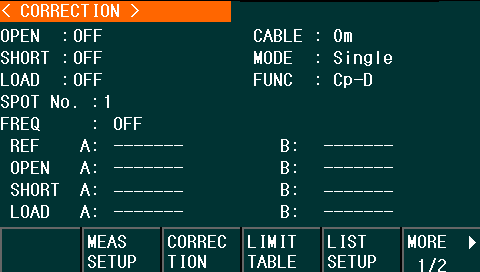
Рис. 9.
Открытая, короткозамкнутая и калибровка под нагрузкой служат для исключения различных ошибок измерения. Прибор обеспечивает два режима коррекции: первый – выполняется открытая и короткозамкнутая калибровка на всех частотных точках с помощью метода интерполяции; другой – выполняется открытая, короткозамкнутая калибровка и калибровка под нагрузкой на выбранной частоте. В приборе имеется возможность выбора 201 калибровочных участка (точки). На странице <CORRECTION> можно выбрать или задать следующие параметры контроля измерений.
- Открытая калибровка (OPEN)
- Короткозамкнутая калибровка (SHORT)
- Калибровка под нагрузкой (LOAD)
- Установка длины кабеля (CABLE)
- Однократный/многократный режим калибровки (MODE)
- Функция коррекции нагрузки (FUNC)
- Номер точки калибровки (SPOT No.)
- Частотные точки (FREQ)
- Опорный уровень для частотных точек ( REF A, REF B)
- Значения на частотных точках при открытой калибровке (OPEN A, OPEN B)
- Значения на частотных точках при короткозамкнутой калибровке (SHORT A, SHORT B)
- Значения на частотных точках при калибровке пд нагрузкой B)
Кроме вышеуказанных зон на этой странице может отображаться информация о реальных результатах тестирования, которая носит справочный характер и изменяться не может:
- Результат тестирования при открытой калибровке (OPEN A, OPEN B)
- Результат тестирования при короткозамкнутой калибровке (SHORT A, SHORT B) /li>
- Результат тестирования при калибровке под нагрузкой (LOAD A, LOAD B)
Открытая калибровка
Способность прибора производить открытую калибровку (OPEN) устраняет ошибку, вызванную комплексной паразитной проводимостью (G, B), параллельной с тестируемым устройством.
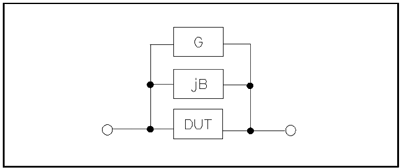
Рис. 10. Паразитная проводимость
Существует два способа открытой калибровки:
- прибор автоматически сделает открытую калибровку в 34 (АММ-3044) или 41 (АММ-3046) фиксированных частотных точках от 50 Гц до 200 кГц, независимо от того, какой диапазон частоты выбран в настоящее время.
Кроме 41 фиксированных частот АММ-3046 использует метод интерполяции для того чтобы сделать коррекцию для различных частот теста которые соответствуют разным диапазонам.
- 201 точки открытой калибровки может быть выбрана через FREQ и SPOT No. на странице <CORRECTION>.
1. Подведите курсор к зоне OPEN. Следующие функциональные кнопки будут доступны для выбора параметра открытой калибровки:
- ON
- OFF
- MEAS OPEN
- DCR OPEN
2. Подключите тестовый зажим к терминалам прибора, не подключая тестируемое устройство.
3. Нажмите MEAS OPEN для выполнения открытой калибровки в 34 (АММ-3044) или 41 (АММ-3046) фиксированных частотных точках , что займет около 50 секунд. В процессе калибровки будет отображаться следующая функциональная кнопка:
- ABORT, которая служит для прерывания процесса калибровки.
4. Нажмите DCR OPEN, для выполнения открытой калибровки на постоянном токе.
5. Нажмите ON для включения функции открытой калибровки. Результаты калибровки будут учтены при измерениях.
6. Нажмите OFF для выключения функции открытой калибровки. Результаты калибровки не будут учтены при измерениях.
Короткозамкнутая калибровка
Прибор производит короткозамкнутую калибровку для компенсации паразитной индуктивности (R, X) последовательно с тестируемым устройством.
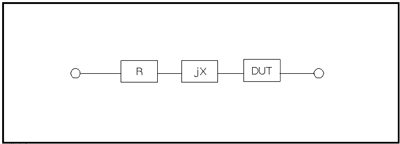
Рис. 11. Паразитная индуктивность
Существует два способа короткозамкнутой калибровки, которые идентичны методам, описанным в разделе открытой калибровки.
1. Подведите курсор к зоне SHORT. Следующие функциональные кнопки будут доступны для выбора параметра открытой калибровки:
- ON
- OFF
- MEAS SHORT
- DCR SHORT
2. Подключите тестовый зажим к терминалам прибора и закоротите измерительные контакты между собой при помощи пластины.
3. Нажмите MEAS SHORT для выполнения короткозамкнутой калибровки в 34 (АММ-3044) или 41 (АММ-3046) фиксированных частотных точках, что займет около 50 секунд. В процессе калибровки будет отображаться следующая функциональная кнопка:
- ABORT, которая служит для прерывания процесса калибровки.
4. Нажмите DCR OPEN, для выполнения короткозамкнутой калибровки на постоянном токе.
5. Нажмите ON для включения функции короткозамкнутой калибровки. Результаты калибровки будут учтены при измерениях.
6. Нажмите OFF для выключения функции короткозамкнутой калибровки. Результаты калибровки не будут учтены при измерениях.
Калибровка под нагрузкой
Способность прибора производить калибровку под нагрузкой компенсирует различные погрешности с помощью коэффициента передачи, вычисленного из отношения стандартного (ранее измеренного) базового значения (REF A, REF B) к реально измеренным значениям при заданных пользователем частотах.
- Подведите курсор к зоне FREQ, Следующие функциональные кнопки будут доступны для выбора параметра калибровки под нагрузкой:
- Нажмите функциональную кнопку ON, чтобы сделать доступной открытую, короткозамкнутую или калибровку под нагрузкой доступной:
- Нажмите функциональную кнопку OFF, чтобы сделать доступной открытую, короткозамкнутую или калибровку под нагрузкой недоступной.
- Нажмите функциональную кнопку MEAS OPEN, чтобы выполнить открытую калибровку .
- Нажмите функциональную кнопку MEAS SHORT, чтобы выполнить короткозамкнутую калибровку.
- Нажмите функциональную кнопку MEAS LOAD, чтобы выполнить калибровку под нагрузкой.
- Нажмите функциональную кнопку ON м в зоне установки частоты отобразится предустановленное значение частоты калибровки.
- Используя цифровые кнопки введите требуемое значение частоты и далее выберите функциональными кнопками единицу измерения (Hz, kHz и MHz) частоты.
- Подключите тестовый зажим к терминалам прибора, не подключая тестируемое устройство.
- Убедитесь, что к терминалам тестового зажима ничего не подключено.
- Выберите MEAS OPEN для выполнения открытой калибровки на заданной тестовой частоте. Результат выполнения открытой калибровки (G, B) будет отображаться в окне справки (нижняя строка).
- Переведите курсор в зону OPEN.
- Нажмите ON для выполнения открытой калибровки на заданной частоты при последующих измерениях.
- Подведите курсор к зоне FREQ для установки частоты коррекции
- Закоротите измерительные контакты между собой при помощи пластины. .
- Нажмите MEAS SHORT для выполнения короткозамкнутой калибровки на заданной тестовой частоте. Результат выполнения короткозамкнутой калибровки (R, X) отображаться в окне справки (нижняя строка).
- Переведите курсор в зону SHORT.
- Нажмите ON для выполнения короткозамкнутой калибровки на заданной частоты при последующих измерениях.
- Установите компонент для тестирования.
- Переведите курсор в зону FUNC.
- Задайте требуемые функциональные параметры.
- Подведите курсор к REF A.
- Используя цифровые и функциональные кнопки, введите значение первичного опорного значения для компонента
- Подведите курсор к REF B.
- Используя цифровые и функциональные кнопки, введите значение вторичного опорного значения для компонента
- Переведите курсор в зону FREQ.
- Установите тестовой компонент в тестовые зажимы.
- Нажмите MEAS LOAD и прибор выполнит калибровку под нагрузкой. Измеренные параметры тестируемого компонента будут отображаться в MEAS A и MEAS B.
- Подведите курсор к LOAD.
- Нажмите ON для выполнения калибровки под нагрузкой на заданной частоте при последующих измерениях.
Функция коррекции нагрузки
При использовании функции коррекции нагрузки, опорные значения для компонента должны быть введены заранее. Опорные значения тестируемого параметра должны совпадать с опорными значениями, введенными при выполнении калибровки под нагрузкой.
Функции коррекции нагрузки вводит корректирующий коэффициент между измеренным значением на заданной частоте и опорным значением для исключения наличия ошибок. Функция коррекция нагрузки предназначается только для вычисления корректирующего коэффициента.
Коррекция частотных точек
Прибор обеспечивает функцию быстрой очистки до 201 введенных частотных точек. Последовательность процедуры описана выше при описании калибровки под нагрузкой. Первоначально выберите точку калибровки и передвиньте курсор к FREQ, выберите ON и введите значение соответствующей частоты. Нажмите MEAS SHORT для выполнения короткозамкнутой калибровки на заданной частоте. Нажмите MEAS OPEN для выполнения открытой калибровки на заданной частоте.
Т.к. может быть выбрано отображение состояния только одной частотной точки в конкретный момент времени, то полное состояние 201 точки одновременно проверено быть не может. Пожалуйста, обратите внимание на возможные проблемы, связанные с неизвестной ошибкой коррекции.
Для устранения проблемы прибор позволяет выполнить быструю очистку и сброс функции коррекции данных по 201 частотной точке. Это выполняется при помощи функции очистки CLEAR CORR на странице TOOLS.
Выбор длины кабеля
Длина кабеля установлена 0 м.
3.1.1.7. <LIMIT TABLE> (окно настройки таблицы пределов)
Нажмите [SETUP] и затем LIMIT TABLE для входа на страницу <LIMIT TABLE SETUP>.
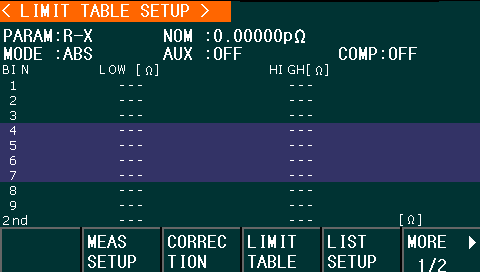
Рис. 12. Окно настройки таблицы пределов
Прибор имеет встроенную функцию сравнения, которая позволяет установить 9 пар пределов для сравнения первичного параметра и одну пару для вторичного параметра. Результаты тестирования будет записаны в ячейки от BIN 1 до BIN 9 и BIN OUT. Если первичный параметр находится в пределах лимита (от BIN 1 до BIN 9), но вторичный параметр находится вне предела, результаты будут отсортированы во вспомогательную ячейку (BIN OUT). При использовании интерфейса HANDLER, результат сравнения будет выводиться в системе автоматического тестирования. Заданные пределы могут быть установлены на странице <LIMIT TABLE SETUP>.
- Параметр тестирования (PARAM)
- Режимы сравнения (MODE)
- Номинальное значение (NOM)
- Вспомогательная ячейка ВКЛ/ВЫКЛ (AUX)
- Функция сравнения ВКЛ/ВЫКЛ (COMP)
- Нижняя граница для каждой ячейки (LOW)
- Верхняя граница для каждой ячейки (HIGH)
Функция смены параметров
Функция смены параметров позволяет поменять местами первичный и вторичный параметре в PARAM. Например, когда первичный и вторичный параметры выбраны, как Cp-D, функция смены параметров изменит порядок на D-Cp. И пользователь сможет установить 9 пар пределов для параметра D и только одну пару для Cp.
Для смены параметров:
- Подведите курсор к PARAM, следующие функциональные кнопки будут доступны для выбора: SWAP PARAM.
- Нажмите SWAP PARAM для смены местами первичного и вторичного параметра.
- Нажмите SWAP PARAM смены местами первичного и вторичного параметра для восстановления первичной установки.
Режимы сравнения
Функция сравнения имеет два режима сравнения, как было описано выше.
- Режим сравнения по допуску
В режиме сравнения по допуску устанавливается значение отклонения от номинального в зоне NOM, как значение для сравнения. Значение отклонения может быть выражено либо в процентах, либо в абсолютных значениях.
- Пошаговый режим
В последовательном режиме диапазон тестирования задается границами сравнения. Установка границ сравнения должно быть задано от меньшего значения к большему.
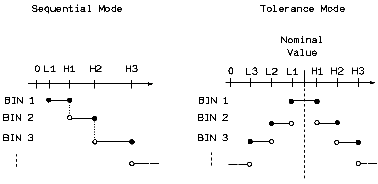
Рис. 13. Режимы пределов для компаратора: последовательный
Где:
Ln – Нижний предел ячейки «n»
Hn – Верхний предел ячейки «n»
• – Граничные значения включены
ο – Граничные значения исключены
BIN 1, BIN 2, … – Ячейка 1, ячейка 2, …
Nominal Value – Номинальная величина
- Передвиньте курсор в зону MODE, следующие функциональные кнопки будут доступны для выбора:
- %TOL – Задание величины допуска в процентах в качестве предельных значений.
- ABS TOL – Задание величины допуска в абсолютных значениях в качестве предельных значений.
- SEQ MODE – Задание пределов (тестового диапазона) в последовательном режиме сравнения.
- TWO ABS – Режим удвоенного абсолютного значения.
- Функциональными кнопками выберите необходимый режим задания пределов сравнения.
Установка номинальной величины при сравнении по допуску
Если выбран режим сравнения по допуску для первичного параметра, то необходимо установить номинальную величину значения. Номинальная величина может быть выбрана любой внутри диапазона.
- Передвиньте курсор к NOM.
- Используя цифровые кнопки, задайте значение номинальной величины и далее функциональными кнопками (p, n, µ, m, k, M, *1) выберите размерность и нажмите [ENTER]. При нажатии *1, по умолчанию выбираются единицы измерения Ф, Гн или Ом. По умолчанию единица измерения остается такой же, как и до этого.
Функция сравнения Вкл/Выкл
Прибор имеет встроенную функцию сравнения, которая позволяет установить 9 пар пределов для сравнения первичного параметра и одну пару для вторичного параметра. Результаты тестирования будет записаны в ячейки от BIN 1 до BIN 9 и BIN OUT. Если первичный параметр находится в пределах лимита (от BIN 1 до BIN 9), но вторичный параметр находится вне предела, результаты будут отсортированы во вспомогательную ячейку (BIN OUT). При использовании интерфейса HANDLER, результат сравнения будет выводиться в системе автоматического тестирования и при этом будет использоваться функция сравнения, которую можно включить или выключить.
- Передвиньте курсор к COMP, следующие функциональные кнопки будут доступны для выбора:
- Функциональными кнопками выберите необходимый параметр.
Вспомогательная ячейка Вкл/Выкл
Если необходимо сортировать вторичный параметр, то границы тестирования могут быть заданы в HIGH и LOW в 2nd. Существует три способа отслеживания сортировки вторичного параметра:
- На странице <LIMIT TABLE SETUP>, верхний и нижний пределы сортировки вторичного параметра не могут быть установлены.
- На странице <LIMIT TABLE SETUP>, верхний и нижний пределы сортировки вторичного параметра могут быть установлены, но функция активации вспомогательной ячейки AUX находится в положении ВЫКЛ. В этом случае, только для тех компонентов, чьи вторичные параметры находятся в пределах, можно выполнять сортировку первичных параметров в заданных переделах. Если вторичный параметр не находится в пределах, а связанный с ним первичный параметр находится внутри диапазона, то эти компоненты сортируются в BIN OUT.
- На странице <LIMIT TABLE SETUP>, верхний и нижний пределы сортировки вторичного параметра могут быть установлены, но функция активации вспомогательной ячейки AUX находится в положении ВКЛ.
Если первичный параметр находится вне заданного диапазона, то он сортируется в BIN OUT. Если первичный параметр находится внутри заданного диапазона, но вторичный параметр вне границ диапазона, то он будет сортироваться в AUX bin.
Если для вторичного параметра установлен только нижний предел и вспомогательная ячейка установлена как ON, если первичный параметр тестируемого компонента находится в пределах диапазона и вторичный параметр меньше или равен его нижнему пределу, то он будет отсортирован во вспомогательную ячейку. Если для вторичного параметра установлен только верхний предел и вспомогательная ячейка установлена как ON, если первичный параметр тестируемого устройства находится в пределах диапазона и вторичный параметр больше или равен его верхнему пределу, то он будет отсортирован во вспомогательную ячейку.
- Передвиньте курсор к AUX, следующие функциональные кнопки будут доступны для выбора:
- Функциональными кнопками выберите необходимый параметр.
Задание верхней и нижней границы HIGH/LOW
Прибор позволяет установить 9 пар пределов для сравнения первичного параметра и одну пару для вторичного параметра. Результаты тестирования будет записаны в ячейки от BIN 1 до BIN 9 и BIN OUT. Верхние и нижние пределы первичного параметра могут быть установлены для BIN 1…BIN 9. Пределы для вторичного параметра могут быть установлены в HIGH и LOW в 2nd.
- Установите PARAM и NOM в меню функции сравнения и пределы MODE для первичного параметра.
- Передвиньте курсор для установки нижнего предела ячейки BIN 1. Если выбирается режим сортировки по пределам:
- Используйте цифровые кнопки для ввода нижнего предела. После ввода данных используйте (p, n, µ, m, k, M, *1) для ввода размерности. При нажатии *1, по умолчанию выбираются единицы измерения Ф, Гн или Ом. После ввода предела LOW для BIN 1, нижний предел для BIN 1 будет автоматически установлен как – (абсолютный предел) и верхний предел + (абсолютный предел).
- Курсор автоматически передвинется к LOW для BIN 2. Повторите предыдущий пункт вплоть до ввода предела для ячейки BIN 9. Затем курсор будет автоматически передвинут к LOW в 2nd.
- После ввода нижнего предела для вторичного параметра курсор автоматически перейдет на HIGH в 2nd.
- Введите верхний предел для вторичного параметра.
- Если выбирается последовательный режим сортировки:
- Используйте цифровые кнопки для ввода нижнего предела BIN 1. После ввода данных используйте (p, n, µ, m, k, M, *1) для ввода размерности. При нажатии *1, по умолчанию выбираются единицы измерения Ф, Гн или Ом.
- После ввода нижнего предела для BIN 1, курсор автоматически перейдет к HIGH для BIN 1. Введите верхний предел для BIN 1.
- Курсор автоматически перейдет к HIGH для BIN 2. Для последовательного режима нижней границей для BIN 2 будет являться верхний предел для BIN 1. Введите значение верхнего предела для BIN 2.
- Повторите эти шаги вплоть до ввода пределов для BIN 9. Затем курсор будет автоматически передвинут к LOW для 2nd. Введите нижний предел для вторичного параметра.
- Курсор автоматически перейдет к HIGH для 2nd. Введите нижний предел для вторичного параметра.
3.1.1.8. <LIST SWEEP SETUP> (Окно настройки перебора по списку)
Нажмите [SETUP] и затем LIST SETUP для входа на страницу <LIST SWEEP SETUP>.
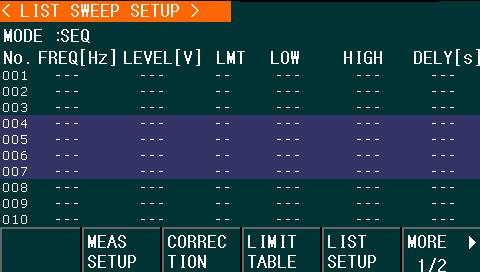
Рис. 14. Окно настройки перебора по списку
Функция перебора по списку может выполнять автоматическое тестирование на тестовых частотах, тестовых уровнях и смещениях на 201 точках. На странице <LIST SWEEP SETUP> следующие функциональные кнопки будут доступны для установки:
- Режим перебора (MODE)
- Задание параметров тестирования (частота [Hz], уровень напряжения [V], уровень тока [I], смещение напряжения [V], смещение тока [I])
- Задание количества точек (sweep point)
- Установка пределов параметра (LMT)
- Верхний/Нижний предел (HIGH, LOW)
Режим
Меню режима перебора аналогично странице <List sweep display>.
Параметры перебора по списку
Прибор обеспечивает проводить тестирование для первичного и вторичного параметра. Эти значения могут быть различными.
- Подведите курсор в зону MODE; >, следующие функциональные кнопки будут доступны для выбора:
- FREQ [Hz]
- LEVEL [V]
- LEVEL [A]
- BIAS [V]
- BIAS [A]
- Нажмите нужную функциональную кнопку.
Задание параметров тестирования
Передвиньте курсор и выберите нужный параметр: FREQ (HZ), LMT, HIGH и LOW. Цифровыми кнопками введите нужные значения частоты, уровней и смещения и верхний и нижний пределы для сравнения для первичного и вторичного параметра. После установки, при необходимости, можно выполнить удаление строки "Delete line" для удаления соответствующих значений.
Внизу экрана в зоне LMT, в качестве параметра А отображается первичный параметр, который будет сравниваться с верхним и нижним пределом, указанном в таблице. Параметр B - вторичный параметр, результат измерения которого будет также сравниваться с пределами, указанными в таблице.. "---" – нет сравнения.
При нажатии функциональной кнопки LMT DATA A, первичный параметр будет отображаться в зоне LMT , при нажатии LMT DATA B будет отображаться вторичный параметр. Пока нажата функциональная кнопка OFF, данные из зоны LMT и соответствующие верхние и нижние пределы будут очищаться и будут отображаться как "---".
3.1.1.9. TOOLS (Инструменты)
Нажмите кнопку [SETUP] и затем TOOLS для входа в страницу <TOOLS>.
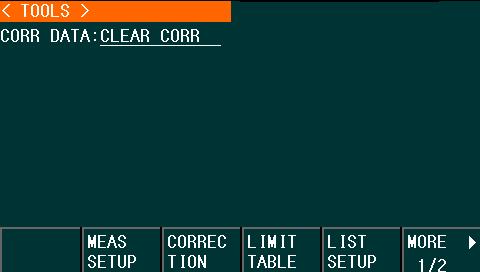
Рис. 15. Инструменты
На этой странице отображаются специальные функции прибора и пользовательские функции. По умолчанию доступна функция CORR DATA (Коррекция данных).
Передвиньте курсор CLEAR CORR и нажмите функциональную кнопку для очистки всех 201 точек данных. При этом появится окно с инструкцией.
3.1.2. Разделы [SYSTEM] и <FILE MANAGE>
3.1.2.1. <SYSTEM SETUP> (Системные настройки)
Нажмите [SETUP] и затем SYSTEM SETUP для входа на страницу <SYSTEM SETUP>.
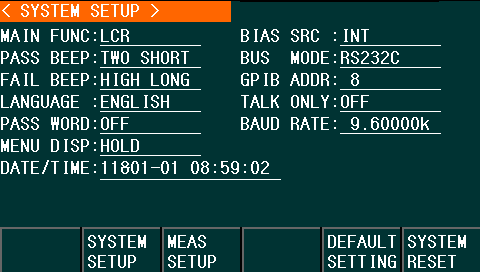
Рис. 16. Системные настройки
На этой странице большинство системных настроек будет отображаться и среди них основная функция, звуковые сигналы (если тест годен и не годен, язык, пароль, интерфейс управления, GPIB адрес, включение/отключение дистанционной передачи данных, источник смещения, скорость передачи данных, режим отображения меню и дата/время.
Системные настройки будут сохраняться автоматически после завершения установки всех элементов в данном интерфейсов.
MAIN FUNC (Основная функция)
Этот элемент изменять нельзя.
PASS BEEP (Управление и отображения результата прохождения теста)
Эта зона используется для управления и отображения режима сигнала, когда результат тестирования "Годен". Передвиньте курсор к PASS BEEP, следующие функциональные кнопки будут доступны для выбора:
- HIGH LONG – Кнопка выбора высокого и длинного звукового сигнала.
- HIGH SHORT – Кнопка выбора высокого и короткого звукового сигнала.
- LOW LONG – Кнопка выбора низкого и длинного звукового сигнала.
- TWO SHORT – Кнопка выбора низкого и короткого звукового сигнала.
- OFF – Кнопка для выключения звукового сигнала.
FAIL BEEP (Управление и отображения результата непрохождения теста)
Эта зона используется для управления и отображения режима сигнала, когда результат тестирования "Не Годен". Передвиньте курсор к FAIL BEEP, следующие функциональные кнопки будут доступны для выбора:
- HIGH LONG – Кнопка выбора высокого и длинного звукового сигнала.
- HIGH SHORT – Кнопка выбора высокого и короткого звукового сигнала.
- LOW LONG – Кнопка выбора низкого и длинного звукового сигнала.
- TWO SHORT – Кнопка выбора низкого и короткого звукового сигнала.
- OFF – Кнопка для выключения звукового сигнала.
LANGUAGE (Язык)
Эта зона используется для отображения языка меню. Подведите курсор к LANGUAGE, следующие функциональные кнопки будут доступны для выбора:
- ENGLISH – Кнопка для выбора английского языка.
- CHINESE – Кнопка для выбора китайского языка.
PASS WORD (Пароль)
Эта зона используется для отображения режима защиты паролем.
Передвиньте курсор к PASS WORD , следующие функциональные кнопки будут доступны для выбора:
- OFF – Кнопка для отключения режима защиты паролем.
- LOCK SYSTEM – Кнопка для включения функции защиты паролем, в том числе функций защиты файлов и запуска.
- LOCK FILE – Кнопка для включения защиты файлов пользователя.
- MODIFY – Кнопка для изменения пароля.
Нажмите MODIFY для ввода нового пароля. После ввода, запрос на подтверждение нового пароля появится на экране. Введите новый пароль еще раз для запоминания его прибором.
По умолчанию пароль 0147852.
BUS MODE (Интерфейсы управления)
Прибор поддерживает RS232C, GPIB, USBTMC или USBCDC.
- Подведите курсор к BUS, следующие функциональные кнопки будут доступны для выбора:
- RS232C
- GPIB
- USBTMC
- USBCDC
- Выберите нужный интерфейс.
GPIB интерфейс является опциональным и данная кнопка будет доступна только после установки GPIB платы в прибор.
GPIB ADDR (Адрес GPIB)
Эта зона позволяет установить нужный адрес GPIB. Подведите курсор к GPIB ADDR, следующие функциональные кнопки будут доступны для выбора:
- ↑(+) – Используйте ее для увеличения адреса GPIB.
- ↓(-) – Используйте ее для уменьшения адреса GPIB.
TALK ONLY (включение/отключение дистанционной передачи данных)
Используется для управления прибором, чтобы отправлять каждый результат измерения через интерфейс RS232C, GPIB, LAN, USBTMC или USBCDC. Когда функция включена (ON_, прибор не может управляться с помощью ПК.
- Подведите курсор к TALK ONLY, следующие функциональные кнопки станут доступны для выбора
- Нажмите ON для включения функции или OFF - для выключения.
BIAS SRC (Источник смещения)
Источник смещения используется для выбора типа источника смещения (АММ-3046 имеет внутренний источник смещения):
- Стандартный внутренний источник смещения (INT mode):
- 30Ω выходной импеданс; источник постоянного напряжения от -1.5 В до +1.5 В; источник постоянного тока от -50 мА до 50 мА;
- 100Ω выходной импеданс; источник постоянного напряжения от -5 В до +5 В; источник постоянного тока от -50 мА до 50 мА.
- Внешний/внешние источники смещения тока до 120 A.
BAUD RATE
Эта зона позволяет установить скорость передачи через интерфейс RS232C от 9.600k до 115.200k. Подведите курсор к BAUD RATE, следующие функциональные кнопки будут доступны для выбора:
- ↑(+) – Используйте ее для увеличения скорости передачи данных.
- ↓(-) – Используйте ее для уменьшения скорости передачи данных.
MENU DISP (Режим отображения меню)
Функциональными кнопками можно задать режим удержания экрана или фиксированное время отображения. Если MENU DISP установлено как HOLD, то меню, соответствующее функциональным кнопкам будет отображаться все время. Если MENU DISP, то это меню будет отображаться фиксированное время, а потом автоматически закрываться. Подведите курсор к MENU DISP, следующие функциональные кнопки будут доступны для выбора:
- ↑(+) – Используйте ее для увеличения времени отображения меню.
- ↓(-) – Используйте ее для уменьшения времени отображения меню.
DATA/TIME (Дата/время)
Передвинув курсор в эту зону, пользователь может модифицировать системное время.
3.1.2.2. LCR <FILE MANAGE> (Файловая система)
Прибор позволяет сохранять пользовательские настройки в энергонезависимую память в виде файла с возможностью последующего их вызова.
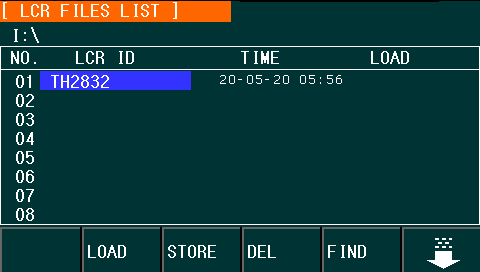
Рис. 17. Файловая система
Нажмите [FILE MANAGE] для входа на соответствующую страницу.
Файл настроек (*.STA)
До 40 групп настроек могут быть сохранены в виде файла с разрешением (*.STA), а на внешний USB-носитель можно сохранить до 500 групп настроек.
Используйте FILE MANAGE для входа в файловую систему, следующие данные могут быть сохранены и в дальнейшем вызваны из файла *.STA .
- Параметры управления и настройки на странице <MEASURE SETUP>
- FUNCA
- FREQ
- LEVEL
- RANGE
- SPEED
- Voltage BIAS
- Current BIAS
- TRIG
- ALC
- TRIG DLY
- STEP DLY
- DCR POL
- DC RNG
- DC LEV
- Rsou
- AVG
- Vm
- Im
- DEV A
- DEV B
- REF A
- REF B
- Параметры управления и настройки на странице <BIN COUNT DISP>
- Параметры управления и настройки на странице <LIMIT TABLE SETUP>
- PARAM (swap parameter)
- NOM (reference value)
- MODE (%-TOL/ABS-TOL/SEQ-MODE)
- AUX (ON/OFF)
- COM (ON/OFF)
- Верхний и нижний пределы для каждой ячейки
- Параметры управления и настройки на странице <List Sweep Setup>
- List Sweep Mode (SEQ/STEP)
- List Sweep Parameter (Frequency/Level/Bias)
- Точки тестирования для всех параметров
- Верхний и нижний пределы для каждой точки, включая параметры пределов (LIMIT-DATA A/LIMIT-DATA B)
- Формат текущей отображаемой страницы
Использование внешнего USB накопителя
Используя интерфейс USB HOST можно сохранять данные на внешний USB-носитель с последующим переносом для хранения на ПК.
Прибор поддерживает следующие USB-накопители:
- Стандарт USB 1.0/1.1
- Емкость: 32 МБ, 256 МБ, 2 ГБ, 4 ГБ
- Файловая система: FAT16, FAT32 (отформатированную через ОС Microsoft Windows).
Операции в файловой системе
- Поиск файла
- Используйте [↑] и [↓] для передвижению курсора по экрану.
- Используйте [←] и [→] для перехода со страницы на страницу.
- Нажмите функциональную кнопку FIND. Введите символы из названия файла и затем нажмите [ENTER] для поиска нужного файла.
- Введите номер страницы и нажмите [ENTER] для поиска файла.
- Сохранение параметров настроек и управления в файл
- Выберите и установите все необходимые настройки и параметры на нужной странице.
- Передвиньте курсор к FILE MANAGE, следующие функциональные кнопки будут доступны для выбора:
- LOAD
- STORE
- DEL
- FIND
- ↑
- COPY TO E:
- EXT. FILE
- ↓
- В списке файлов передвиньте курсор на ячейку для сохранения файла или введите номер файла напрямую.
- Нажмите STORE, следующие функциональные кнопки будут доступны для выбора:
- Нажмите No для выхода из операции сохранения и возвратитесь к шагу 2.
- Нажмите Yes, и отобразится интерфейс для ввода имени файла
- Передвигая курсор. выберите нужный символ и нажмите ADD CHAR для его выбора. Нажмите ENTER для сохранения имени файла. Нажмите ESC для выхода из интерфейса ввода имени файла.
- Вызов сохраненных параметров настроек и управления из файла
- Передвиньте курсор к FILE MANAGE, следующие функциональные кнопки будут доступны для выбора:
- LOAD
- STORE
- DEL
- FIND
- ↓
- COPY TO E:
- EXT. FILE
- ↑
- На первой странице передвиньте курсор под нужную позицию с сохраненным параметрами или введите номер напрямую.
- Нажмите LOAD, следующие функциональные кнопки будут доступны для выбора:
- Нажмите No для отмены загрузки файла и возврата к шагу 1.
- Нажмите Yes для загрузки выбранного файла.
- Копирование файла на USB накопитель
- Прибор позволяет копировать сразу несколько файлов на внешний USB-накопитель. Убедитесь, что USB-накопитель поддерживается прибором (см.выше) и не защищен от копирования. Установите USB накопитель в разъем прибора
- Передвиньте курсор к FILE MANAGE, следующие функциональные кнопки будут доступны для выбора:
- LOAD
- SAVE
- DEL
- FIND
- ↓
- COPY to E:
- EXT. FILE
- ↑
- Передвиньте курсор на файл для копирования и нажмите [∨] для выбора нескольких файлов.
- Нажмите COPY to E: для копирования файлов на накопитель. Пока происходит процедура копирования файла на экране отображается бегущая строка. Как только строка исчезнет – файлы скопированы.
3.2. Проведение измерений
3.2.1. Выполнение калибровки
Для исключения различных ошибок измерения, связанных с паразитными составляющими импеданса, необходимо выполнить открытую и короткозамкнутую калибровку. Прибор обеспечивает два режима коррекции: первый – выполняется открытая и короткозамкнутая калибровка по всем частотным точкам (полная частотная коррекция); второй – выполняется открытая и короткозамкнутая калибровка на выбранной частоте.
3.2.1.1. Полная частотная коррекция
- Нажмите [SETUP] и затем функциональную кнопку CORRECTION для перехода на страницу <CORRECTION>.
- Переведите курсор в зону OPEN. Кнопки ON, OFF, MEAS OPEN и DCR OPEN будут доступны для выбора.
- Подключите тестовый зажим к терминалам прибора, не подключая тестируемое устройство, и нажмите MEAS OPEN для входа в режим открытой калибровки.
- Нажмите ON для запуска открытой калибровки.
- Установите короткозамкнутую пластину в зажимы.
- Переведите курсор в зону SHORT. Кнопки ON, OFF, MEAS SHORT и DCR OPEN будут доступны для выбора.
- Нажмите MEAS SHORT для входа в режим короткозамкнутой калибровки.
- Нажмите ON для запуска короткозамкнутой калибровки.
- Передвиньте курсор в зону LOAD. Кнопки ON, OFF будут доступны для выбора.
- Нажмите OFF для отключения режима калибровки под нагрузкой.
- Передвиньте курсор к зоне FREQ, Кнопки ON, OFF, MEAS OPEN, MEAS SHORT и MEAS LOAD станут доступны для выбора.
- Нажмите OFF для отключения функции коррекции по точкам FREQ.
3.2.1.2. Коррекция по частотным точкам
Эта функция дает наилучший результат, если тестирование проводится на одной частоте. Рассмотрим на примере тестирования на частоте 5 кГц.
- Нажмите кнопку [SETUP] и затем CORRECTION, прибор перейдет в функцию <CORRECTION>.
- Передвиньте курсор в зону OPEN, кнопки ON, OFF, MEAS OPEN и DCR OPEN будут доступны для выбора.
- Нажмите ON для включения режима открытой калибровки.
- Передвиньте курсор в зону SHORT, кнопки ON, OFF, MEAS OPEN и DCR SHORT будут доступны для выбора.
- Нажмите ON для включения режима короткозамкнутой калибровки.
- Передвиньте курсор в зону LOAD, кнопки ON, OFF будут доступны для выбора.
- Нажмите OFF для отключения режима калибровки под нагрузкой.
- Передвиньте курсор в зону Spot No. для выбора точки калибровки.
- Передвиньте курсор в зону FREQ, кнопки ON, OFF, MEAS OPEN, MEAS SHORT и MEAS LOAD будут доступны для выбора.
- Нажмите ON для включения режима калибровки по точкам в зоне FREQ.
- Нажмите [5], в нижней части дисплея станет доступен выбор единиц измерения (Hz, kHz и MHz). Нажмите kHz, в зоне FREQ юудет отображена выбранная частота 5.00000kHz.
- Подключите тестовый зажим к терминалам прибора, не подключая тестируемое устройство, и нажмите MEAS OPEN для выполнения открытой калибровки.
- Установите короткозамкнутую пластину в зажимы.
- Нажмите MEAS SHORT для выполнения короткозамкнутой калибровки.
3.2.2. Устранение влияния паразитной ёмкости
Если тестируемое устройство обладает высоким импедансом (т. е. малой ёмкостью), влиянием паразитной ёмкости нельзя пренебречь. Измерение по схеме, представленной на рисунке 18, где проводящая поверхность находится под тестируемым устройством, приведёт к возникновению ошибки. Но если заземлённый проводник помещается между Hс и Lс, то Cd может быть сведено к минимуму. Помещение заземлённого проводника между Lс и металлическим проводником может устранить эффекты Ch и Cl.
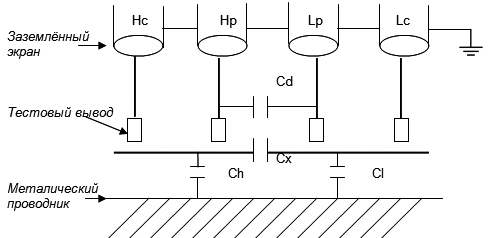
Рис. 18. Появление паразитной ёмкости
Если тестируемое устройство обладает низким импедансом (т. е. низкой индуктивностью, большой ёмкостью), основным источником ошибки измерения будет являться индуктивная связь между тестовыми выводами. Прибор рассчитан на проведение измерений с 4-х проводными выводами для устранения эффекта индуктивной связи. Так как токи в Hс, Lс и в заземляющей клемме равны по величине, но противоположны по направлению, влияние магнитных полей устраняется.
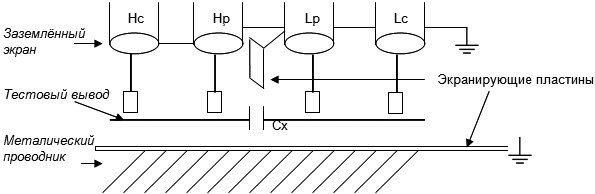
Рис. 19. Метод устранения паразитной ёмкости
3.2.3. Пример тестирования индуктивности
Условия тестирования
Функция: Ls-Q
Частота: 5 кГц
Уровень: 1,5 Вскз
Входной импеданс: 100Ω
Последовательность действий
- Включите прибор.
- Установите основные параметры:
- Нажмите [DISP] для входа на страницу <MEAS DISP>.
- Передвиньте курсор к FUNC, текущая функция тестирования установлена по умолчанию Cp-D. Функции Cp—…→, Cs—…→, Lp—…→, Ls—…→, Z—…→, ↓ будут доступны для выбора функциональными кнопками.
- Нажмите функциональную кнопку Ls—…→ и появится возможность выбора Ls-D, Ls-Q и Ls-Rs.
- Нажмите Ls-Q для выбора тестирования функции Ls-Q.
- Передвиньте курсор к FREQ. Частота по умолчанию установлена "1.0000 kHz".
- Нажмите [5]. Значение 5 будет отображаться в соответствующей информационной зоне в нижней части экрана. Доступные для выбора единицы измерения Hz, kHz и MHz будут отображаться над функциональными кнопками. Нажмите kHz и значение частоты изменится на "5.00000kHz".
- Подведите курсор к LEVEL. Значение уровня по умолчанию установлено 1.000V.
- Нажмите [1][.][5]. Значение "+1.5" будет отображаться в соответствующей информационной зоне в нижней части экрана. Доступные для выбора единицы измерения mV, V, μA, mA и A будут отображаться над функциональными кнопками. Нажмите [V] и значение уровня изменится на "1.5V".
- Нажмите [SETUP] для входа на страницу <MEAS SETUP>.
- Передвиньте курсор к зоне Rsou . Функциональными кнопками можно будет выбрать импеданс 100Ω, 30Ω.
- Нажмите 100Ω для выбора входного импеданса равного 100Ω.
- Подключите тестовый зажим к терминалам прибора.
- Выполните полную частотную коррекцию или коррекцию на конкретной частоте (процедуру коррекции см. выше).
- Установите тестируемую индуктивность в тестовый зажим.
- Выполните операцию тестирования. Нажмите [DISP] для входа на страницу <MEAS DISP>. Прибор позволяет выполнять тестирование непрерывно и результат измерения индуктивности будет отображаться в центре экрана в верхней строке (первичный параметр).
- Если результат измерения явно не корректный, то выполните следующие пункты:
- Проверьте, чтобы контакты тестируемой индуктивности имели хороший контакт с тестовым зажимом.
- Проверьте правильность подсоединения тестового зажима к терминалам прибора.
- Повторно сделайте открытую/закрытую калибровку.
Если выполняется открытая и закрытая калибровка в режиме полной частотной коррекции, функция коррекции на выбранной частоте должна быть установлена выключенной OFF.
3.2.4. Пример тестирования емкости в режиме перебора по списку на нескольких частотах
Условия тестирования
Функция: Cp-D
Уровень: 1Vrms
Другие параметры
| Частота |
Параметр сравнения |
Нижний предел |
Верхний предел |
| 1 кГц |
Cp (емкость) |
325,0 нФ |
333,0 нФ |
| 10 кГц |
D (Тангенс угла диэлектрических потерь) |
0,0001 |
0,0003 |
| 100 кГц |
D (Тангенс угла диэлектрических потерь) |
0,0060 |
0,0100 |
Звуковой сигнал: HIGH LONG (высокий, длинный)
Сигнализация: OUT
Последовательность действий
- Включите прибор.
- Установите основные параметры:
- Нажмите [DISP] для входа на страницу <MEAS DISP>.
- Передвиньте курсор к FUNC, текущая функция тестирования установлена по умолчанию Cp-D, а значение уровня напряжения 1.000V.
- Нажмите [SETUP] для входа на страницу <MEAS SETUP>, функциональными кнопками можно будет выбрать следующие элементы: MEAS SETUP, CORRECTION, LIMIT SETUP, SWEEP SETUP и FILE MANAGE.
- Нажмите LIST SETUP для перехода на страницу<LIST SWEEP SETUP>.
- Передвиньте курсор к зоне SWEEP PARAM. Затем эта зона будет отображаться, как FREQ[Hz].
- Передвиньте курсор в этой зоне на точку списка 1 и затем эта зона будет отображаться, как ---.
- Нажмите [1], "+1" будет отображено в соответствующей информационной зоне и станут доступными функциональны кнопки для выбора единиц измерения: Hz, kHz и MHz. Нажмите kHz и зона изменится на "1.00000k".
- Нажмите [→] для перевода курсора в зону LMT точки списка 1 и эта зона будет отображаться, как ---. Станут доступными функциональны кнопки для выбора: LIMIT DATA A, LIMIT DATA B и OFF.
- Нажмите LIMIT DATA A для выбора первичного параметра для сравнения Cp. Данная зона будет отображаться, как A, а курсор автоматически перейдет на установку нижнего предела точки 1.
- Нажмите [3][2][5]. Значение "+325" будет отображаться в соответствующей информационной зоне и станут доступны для выбора функциональными кнопками единицы измерения p, n, μ, m и k. Press n и значение этой зоны изменится на "325.000n". Затем курсор автоматически перейдет на установку верхнего предела для точки 1.
- Нажмите [3] [3] [3]. Значение "+333" будет отображаться в соответствующей информационной зоне и станут доступны для выбора функциональными кнопками единицы измерения p, n, μ, m и k. Нажмите n и значение этой зоны изменится на " "333.000n". Курсор автоматически перейдет на установку параметров зоны для точки списка 2.
- Нажмите [10]. Значение "+10" будет отображаться в соответствующей информационной зоне и станут доступны для выбора функциональными кнопками единицы измерения: Hz, kHz и MHz. Нажмите kHz и значение этой зоны изменится на "10.0000k".
- Нажмите [→] для перевода курсора в зону LMT точки списка 2 и эта зона будет отображаться, как ---. Станут доступными функциональны кнопки для выбора: LIMIT DATA A, LIMIT DATA B и OFF.
- Нажмите LIMIT DATA B для выбора вторичного параметра D для сравнения. Данная зона будет отображаться, как B , а курсор автоматически перейдет на установку нижнего предела для точки 2.
- Нажмите [0][.][0][0][0][1]. Значение "+0.0001" будет отображаться в соответствующей информационной зоне и станут доступны для выбора функциональными кнопками единицы измерения p, n, μ, m и k, M, *1. Нажмите [*1] и значение этой зоны изменится на "100.000μ" и курсор автоматически перейдет на установку верхнего предела для точки.
- Нажмите [0][.][0][0][0][3]. Значение "+0.0003" будет отображаться в соответствующей информационной зоне и станут доступны для выбора функциональными кнопками единицы измерения: p, n, μ, m и k, M, *1. Нажмите [*1] и значение этой зоны изменится на "300.000μ" и курсор автоматически перейдет на установку параметров зоны для точки списка 3.
- Аналогично, перечисленным выше шагам введите значение частоты 100kHz, D, 0.0060 и 0.0100 для точки списка 3.
- Установка сигнализации:
- Нажмите [SYSTEM] для входа на страницу <System Setup>.
- Передвиньте курсор в зону FAIL BEEP и выберите HIGH LONG.
- Подключите тестовый зажим к терминалам прибора.
- Выполните процедуру калибровки, как описано выше.
- Вставьте тестируемый конденсатор в тестовый зажим.
- Выполните операцию тестирования.
Нажмите [DISP] и затем нажмите List Sweep tдля входа на страницу <List Sweep Display>. Прибор выполняет тестирование непрерывно и результаты измерения и сравнения будут отображаться на экране. Если результат сравнения отмечен символом "H" (больше, чем верхний предел) или "L" (меньше, чем нижний предел"), сработает звуковая сигнализация.
- Если результат измерения явно не корректный, то выполните следующие пункты
- Проверьте, чтобы контакты тестируемой емкости имели хороший контакт с тестовым зажимом.
- Проверьте правильность подсоединения тестового зажима к терминалам прибора.
- Повторно сделайте открытую/закрытую калибровку.
Если выполняется открытая и закрытая калибровка в режиме полной частотной коррекции, функция коррекции на выбранной частоте должна быть установлена выключенной OFF.
3.2.5. Пример установки компаратора
Прибор имеет встроенную функцию компаратора, что удобно для автоматического тестирования и сортировки компонентов в производственных линиях.
3.2.5.1. Сортировка конденсаторов
Тип конденсатора: 0805CG271
Основные требования: емкости сортируются в две ячейки: BIN J и BIN K. Также сортируются конденсаторы, которые успешно прошли тестирование и которые не прошли его.
Параметры измерения: частота 100 кГц, уровень 1 Вскз, скорость SLOW, сигнал о том, что тест не пройден (FAIL alarm) и внешний запуск.
Параметры сортировки: J bin -4.6% ~ +4.8%, K bin -9% ~ +10%, тангенс угла потерь tgδ<0.15%.
| Первичный параметр (FUN1) |
Cp |
| Вторичный параметр (FUN2) |
D |
| Частота (FRQ) |
100kHz |
| Уровень (LEV) |
1V |
| Скорость (SPEED) |
SLOW |
| Вывод в дополнительную ячейку (AUX) |
ON |
| Отклонение первичного параметра (MODE) |
%TOL (проценты) |
| Номинальное значение (NOMINAL) |
270 pF |
| Нижний предел ячейки BIN1 (BIN1 LOW) |
-4.6 % |
| Верхний предел ячейки BIN1 (BIN1 HIGH) |
4.8 % |
| Нижний предел ячейки BIN2 (BIN2 LOW) |
-9 % |
| Верхний предел ячейки BIN2 (BIN2 HIGH) |
10 % |
| Нижний предел (2nd LOW) |
0.0000 |
| Верхний предел вторичного параметра (2nd HIGH) |
0.0015 |
| Режим запуска (TRIG) |
EXT (external) |
| Режим сигнализации (CMP ALARM) |
POOR ALARM (HIGH LONG) |
- Для малых емкостей, импеданс на частоте 100 кГц больше 1 kОм, поэтому должна быть выбрана параллельная схема замещения.
- Если значение емкости (первичный параметр) проходит тестирование, а вторичный параметр (тангенс угла диэлектрических потерь) – нет, то элемент будет отсортирован в дополнительную ячейку AUX BIN. Если AUX BIN установлен как OFF, то элемент будет оценен как непрошедший тестирование (FAIL).
- Т.к заданные верхний и нижний пределы рассчитаны в процентном допуске от номинального значения 270 пФ, то допуск основного параметра должен быть выбран % tol.
- На странице MEAS DISP выберите Cp-D и установите частоту, уровень и скорость.
- Нажмите кнопку SETUP для входа на страницу MEAS SETUP и измените режим запуска на внешний TRIGGER MODE как EXT.
- Нажмите SETUP---LIMIT для входа на страницу LIMIT TABLE SETUP и установки номинального значения, режима допуска для первичного параметра, верхний и нижний пределы параметра, режимов компаратора и сортировки в дополнительную ячейку.
- Нажмите кнопку SYSTEM для входа на страницу SYSTEM SETUP (System Config), найдите элемент FAIL BEEP и установите его как HIGH LONG.
- Возвратитесь на страницу MEAS DISP после установки настроек.
3.2.5.2. Пример калибровки под нагрузкой
Условия тестирования
Частота: 100 кГц
Cp: 11 нФ
D: 0.0005
Последовательность действий
- Нажмите [SETUP] и следующие функциональные кнопки будут доступны для выбора: MEAS SETUP, CORRECTION, LIMIT TABLE, LIST SETUP, FILE MANAGE и TOOLS.
- Нажмите CORRECTION для входа на страницу <CORRECTION>.
- Передвиньте курсор к OPEN и следующие функциональные кнопки станут доступны для выбора: ON, OFF и MEAS OPEN и DCR OPEN.
- Нажмите ON для включения открытой калибровки.
- Передвиньте курсор к SHORT и следующие функциональные кнопки станут доступны для выбора: ON, OFF и MEAS SHORT и DCR SHORT.
- Нажмите ON для включения короткозамкнутой калибровки.
- Передвиньте курсор к LOAD и следующие функциональные кнопки станут доступны для выбора: ON и OFF.
- Нажмите ON для включения калибровки под нагрузкой.
- Передвиньте курсор к FUNC. По умолчанию в этой зоне будет отображаться Cp-D. Для выбора функциональными кнопками будут доступны Cp—…→, Cs—…→, Lp—…→, Ls—…→, Z—…→, ↓.
- Нажмите Cp-D для выбора функции Cp-D.
- Передвиньте курсор в зону FREQ и следующие функциональные кнопки станут доступны для выбора: ON, OFF, MEAS OPEN, MEAS SHORT и MEAS LOAD.
- Нажмите ON для включения коррекции на выбранной частоте для функции FREQ.
- Нажмите [1][0][0]. Значение "+100" будет отображаться в соответствующей информационной зоне и станут доступны для выбора функциональными кнопками единицы измерения: Hz, kHz и MHz. Нажмите kHz и отображение в зоне FREQ изменится на "100.000 kHz", т.е. значение тестовой частоты.
- Передвиньте курсор в зону REF A: частоты 1. Нажмите [1][1]. Значение "+11" будет отображаться в соответствующей информационной зоне и станут доступны для выбора функциональными кнопками единицы измерения: p, n, μ, m и k. Нажмите n и в этой зоне отображение изменится на "11.0000nF".
- Передвиньте курсор в зону REF B: частоты 1. Нажмите [0][.][0][0][0][5]. Значение "+0.0005" будет отображаться в соответствующей информационной зоне и станут доступны для выбора функциональными кнопками единицы измерения: p, n, μ, m и k. Нажмите [ENTER] и отображение в зоне FREQ изменится на "0.00050".
- Передвиньте курсор к Freq 1 и следующие функциональные кнопки станут доступны для выбора: ON, OFF, MEAS OPEN, MEAS SHORT и MEAS LOAD.
- Держите тестовые зажимы в открытом состоянии и держите руки или другие источники возможных помех подальше от тестовых зажимов. Нажмите функциональную кнопку MEAS OPEN для выполнения открытой калибровки.
- Установите короткозамкнутую пластину в тестовые зажимы. Необходимо обеспечить между пластиной и тестовым зажимом хороший контакт.
- Нажмите функциональную кнопку MEAS SHORT для выполнения короткозамкнутой калибровки.
- Установить стандартный конденсатор в тестовые зажимы. Проверьте, чтобы выводы конденсатора имели хороший контакт с тестовым зажимом.
- Нажмите функциональную кнопку MEAS LOAD для выполнения калибровки под нагрузкой.
Подробнее о приборе: